
สารบัญ:
- ผู้เขียน John Day [email protected].
- Public 2024-01-30 13:06.
- แก้ไขล่าสุด 2025-01-23 15:12.


ในคำแนะนำขนาดเล็กนี้ คุณจะได้เรียนรู้วิธีเชื่อมต่อชิป FT232RL กับไมโครคอนโทรลเลอร์ ATMEGA328 เพื่ออัปโหลดภาพร่าง
คุณสามารถดูคำแนะนำบนไมโครคอนโทรลเลอร์แบบสแตนด์อะโลนได้ที่นี่
ขั้นตอนที่ 1: รายการชิ้นส่วน
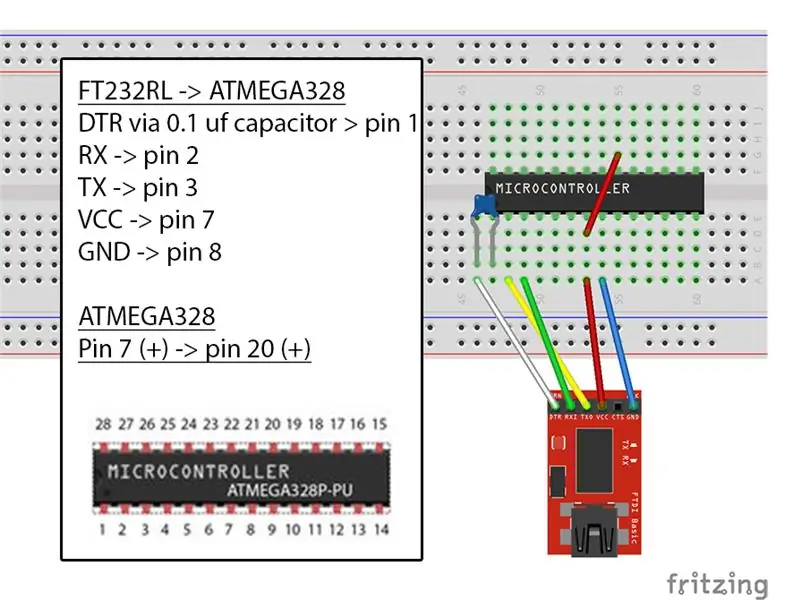
1 x FT232RL ชิป (รับของฉันที่นี่)
1 x ATMEGA328P-PU ไมโครคอนโทรลเลอร์ (รับของฉันที่นี่)
สายไฟ
สาย USB
ตัวเก็บประจุ 0.1 ยูเอฟ
ขั้นตอนที่ 2: การเชื่อมต่อสำหรับการอัปโหลดภาพสเก็ตช์
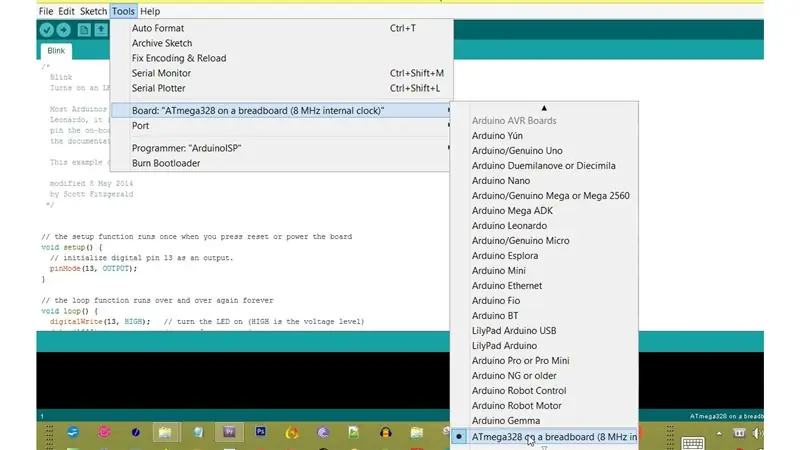
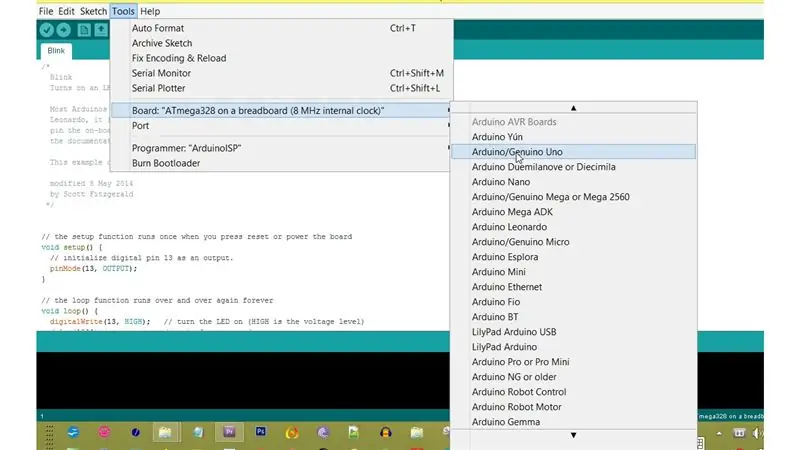
คำแนะนำนี้ทำอย่างรีบร้อนและฉันคิดว่าการเชื่อมต่อในภาพไม่ถูกต้อง ควรเป็น RX -> พิน 3 และ TX ถึงพิน 2
FT232RL -> ATMEGA328
DTR ผ่านตัวเก็บประจุ 0.1 ยูเอฟ > ขา 1
RX -> พิน 3
TX -> พิน2
VCC -> พิน7
GND -> พิน 8
ATMEGA328
พิน 7 (+) -> พิน 20 (+)
การอัพโหลดภาพสเก็ตช์ก็เหมือนกับปกติ
ตรวจสอบให้แน่ใจว่าคุณเลือกพอร์ตที่ถูกต้อง
หาก ATMEGA328 ของคุณทำงานที่ 8Mhz ให้เลือก “Tools → Board” และเลือก “Atmega 328 บน breadboard (นาฬิกาภายใน 8MHz)”
หาก ATMEGA328 ของคุณทำงานที่ 16Mhz ให้เลือก “Tools → Board” และเลือก “Arduino Uno”
ขั้นตอนที่ 3: เคล็ดลับ



ฉันได้บัดกรีตัวเก็บประจุและสายไฟเข้ากับชิป FT232RL ของฉันแล้ว ดังนั้นตอนนี้จึงใช้งานได้ง่ายมาก
แนวปฏิบัติที่ดีในการประสานหมุดส่วนหัวของตัวผู้หรือตัวเมียกับพิน 1, 2, 3 และกับ + และ - เพื่อให้คุณยังคงสามารถอัปโหลดและเปลี่ยนโปรแกรมบนไมโครคอนโทรลเลอร์โดยไม่ต้องถอดชิปออก
ขั้นตอนที่ 4: หมายเหตุสุดท้าย
Mini Instructable นี้เป็นการตอบสนองต่อความคิดเห็นที่ทำใน Instructable อื่นที่ชื่อว่า “$2 Arduino ATMEGA328 เป็นแบบสแตนด์อโลน ง่ายราคาถูกและเล็กมาก คู่มือที่สมบูรณ์ “
คุณชอบคำแนะนำนี้หรือไม่ ให้คลิกปุ่มรายการโปรดและสมัครรับข้อมูล
พบกันใหม่ในคำแนะนำต่อไป
ขอบคุณ, ทอม เฮย์เลน
แนะนำ:
การเชื่อมต่อเซ็นเซอร์ลายนิ้วมือแบบ Capacitive กับ Arduino UNO: 7 ขั้นตอน

การเชื่อมต่อเซ็นเซอร์ลายนิ้วมือแบบ Capacitive กับ Arduino UNO: ว่าไงพวก! Akarsh จาก CETech วันนี้เราจะเพิ่มชั้นป้องกันให้กับโครงการของเรา ไม่ต้องกังวลเราจะไม่แต่งตั้งผู้คุ้มกันคนเดียวกัน มันจะเป็นเซ็นเซอร์ลายนิ้วมือที่ดูดีน่ารักจาก DFRobot ดังนั้น
Arduino Lux Meter - เชื่อมต่อ OPT3001 กับ Arduino: 4 ขั้นตอน

Arduino Lux Meter - เชื่อมต่อ OPT3001 กับ Arduino: โดยทั่วไปแล้วเราต้องเผชิญกับสถานการณ์ที่เราต้องวัดความเข้มของแสง ดังนั้นฉันจึงตัดสินใจทำโครงการเล็กๆ ที่จะช่วยเราแก้ปัญหานี้ โครงงานนี้แสดงให้เห็นว่าเราสามารถใช้ OPT3001 กับ Arduino เป็น Lux meter ได้อย่างไร ในโครงการนี้ ฉันมี
Arduino LCD 16x2 บทช่วยสอน - การเชื่อมต่อจอแสดงผล LCD 1602 กับ Arduino Uno: 5 ขั้นตอน

Arduino LCD 16x2 บทช่วยสอน | การเชื่อมต่อจอแสดงผล LCD 1602 กับ Arduino Uno: สวัสดีทุกคนเนื่องจากหลายโครงการต้องการหน้าจอเพื่อแสดงข้อมูลไม่ว่าจะเป็นมิเตอร์แบบ DIY หรือการแสดงจำนวนการสมัคร YouTube หรือเครื่องคิดเลขหรือล็อคปุ่มกดพร้อมจอแสดงผลและหากโครงการประเภทนี้ทั้งหมดถูกสร้างขึ้นด้วย Arduino พวกเขาจะกำหนด
ระยะไกล 1.8 กม. Arduino กับ Arduino การสื่อสารไร้สายด้วย HC-12: 6 ขั้นตอน (พร้อมรูปภาพ)

ระยะไกล 1.8 กม. การสื่อสารไร้สาย Arduino ไปยัง Arduino ด้วย HC-12: ในคำแนะนำนี้ คุณจะได้เรียนรู้วิธีสื่อสารระหว่าง Arduinos ในระยะไกลได้ถึง 1.8 กม. ในที่โล่ง HC-12 เป็นพอร์ตอนุกรมไร้สาย โมดูลการสื่อสารที่มีประโยชน์มาก ทรงพลังอย่างยิ่ง และใช้งานง่าย ก่อนอื่นคุณจะเล
วิธีใช้ปุ่มกดและ LCD กับ Arduino เพื่อสร้างเครื่องคำนวณ Arduino: 5 ขั้นตอน

วิธีใช้ปุ่มกดและ LCD กับ Arduino เพื่อสร้างเครื่องคิดเลข Arduino: ในบทช่วยสอนนี้ฉันจะแบ่งปันวิธีที่คุณสามารถใช้แป้นพิมพ์เมทริกซ์ขนาด 4x4 และ LCD ขนาด 16x2 กับ Arduino และใช้เพื่อสร้างเครื่องคิดเลข Arduino อย่างง่าย มาเริ่มกันเลย
